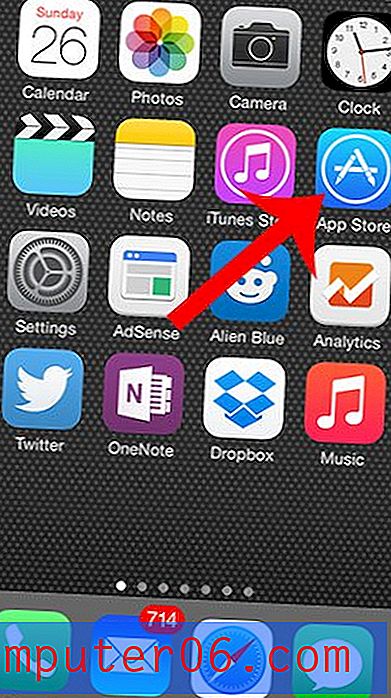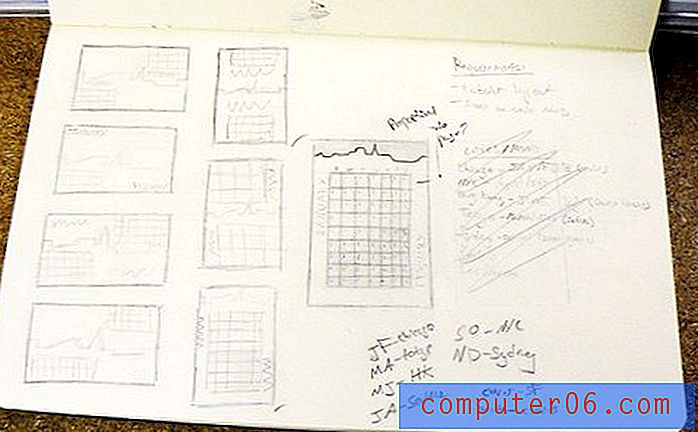Cómo obtener un enlace para compartir para un archivo de hojas de cálculo de Google en Google Drive
Una de las mejores características de Hojas de cálculo de Google es la capacidad de compartir fácilmente el archivo con alguien o agregar colaboradores para que todos puedan trabajar juntos en el archivo. Se puede acceder a estas funciones para compartir a través de un menú especial que le permite crear un enlace para compartir con el archivo en su Google Drive.
Tiene algunas opciones sobre cómo compartir este archivo, pero el método más rápido y sencillo es crear un enlace que se pueda compartir. Esto permite que cualquier persona con el enlace vea el archivo. Si desea permitirles editar también el archivo, puede cambiar los permisos del archivo para permitir que eso suceda. Nuestro tutorial a continuación le mostrará cómo crear un enlace para compartir en Hojas de cálculo de Google, y cómo puede acceder a algunas de las funciones de intercambio más avanzadas del archivo.
Cómo crear un enlace para un archivo de hojas de cálculo de Google para compartir con alguien
Esta guía se realiza en Google Chrome, pero funcionará en otros navegadores web de escritorio / laptop como Firefox o Microsoft Edge. Los pasos de este artículo suponen que tiene un archivo de Hojas de cálculo de Google en su Google Drive y que le gustaría poder enviar un enlace para ese archivo a alguien. La persona a quien le envíe el enlace podrá ver el contenido de ese archivo.
Si necesita mostrar una pieza de datos en varias celdas, considere fusionar esas celdas.
Paso 1: Inicie sesión en su Google Drive en https://drive.google.com/drive/my-drive.
Paso 2: Seleccione el archivo de Hojas de cálculo de Google para el que desea crear un enlace para compartir.

Paso 3: haga clic en el botón Obtener enlace para compartir en la parte superior derecha de la ventana.
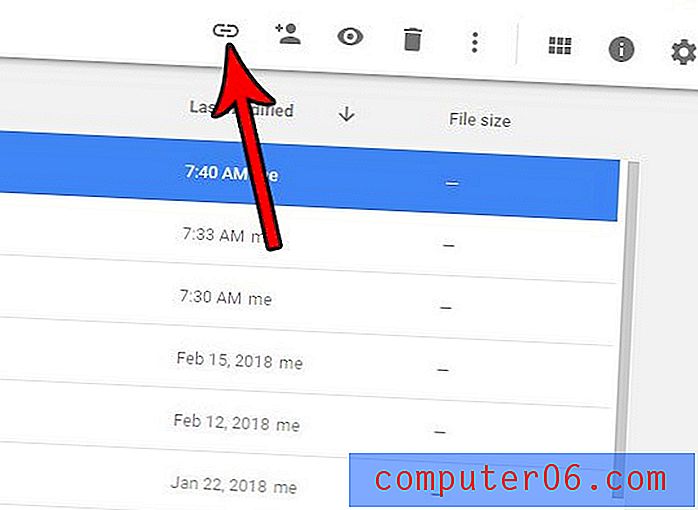
Paso 4: haga clic en el enlace para seleccionarlo, luego presione Ctrl + C en su teclado para copiarlo. Tenga en cuenta que también puede optar por hacer clic en el botón Configuración de uso compartido para ver opciones adicionales.
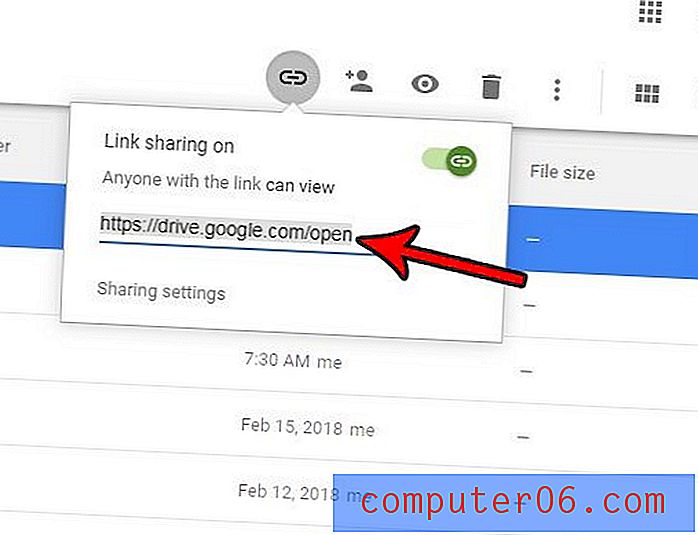
Si hizo clic en el botón Configuración de uso compartido, verá la ventana a continuación. Desde aquí, puede elegir enviar el enlace por correo electrónico a alguien, cambiar los permisos de una persona que está accediendo al enlace, así como hacer clic en la opción Avanzado para cambiar algunas configuraciones adicionales.
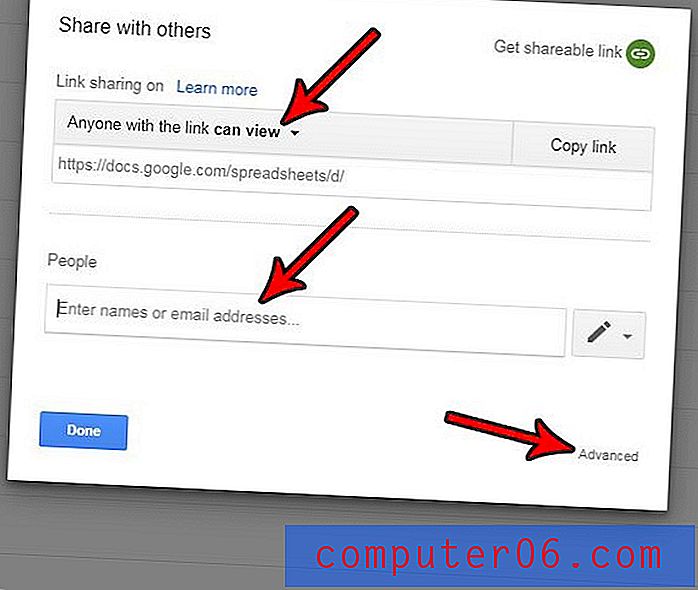
¿Hay una fila de datos en su hoja de cálculo que no desea que sea visible, pero no está listo para eliminarla? Descubra cómo ocultar una fila en Hojas de cálculo de Google para mantener los datos, pero ocultarlos de la vista.